

By Adela D. Louie, Son Güncelleme: 6/12/2023
Windows 10'da silinen Android fotoğrafları veya videoları nasıl kurtarılır? Fotoğrafları yanlışlıkla Android telefonunuzdan mı sildiniz? Yanlışlıkla silinen Android fotoğraflarını ücretsiz olarak kurtarmanın bir yolunu mu bulmak istiyorsunuz? Windows 10/11'de silinen Android fotoğrafları veya videoları nasıl kurtarılır? Tüm bu soruları yaşıyorsanız ve kendinize soruyorsanız bu yazı tam size göre.
İpuçları: Kırık Ekran Android'den Nasıl Fotoğraf Alınır
Bu cihazların her ikisi de size tanıttığımız yazılımla uyumludur. Yalnızca birkaç tıklamayla Android fotoğraflarını kurtarmak için Windows 10'u kullanabilirsiniz. İhtiyacınız olan tek araç FoneDog Android veri kurtarma alet. Bu araç, Windows veya Mac'te Android cihazınızdan silinen fotoğrafları kurtarmanıza yardımcı olur.
Bu, Windows 10'unuzla da uyumludur, böylece bilgisayarınıza indirebilirsiniz. Yazılımın kullanımı çok güvenlidir çünkü Android cihazınızdaki diğer verilerin üzerine yazabilirsiniz. Ayrıca, yeni piyasaya sürülen cihazlar da dahil olmak üzere 6,000'den fazla Android cihazla uyumludur.
Bu yazılımı, silinen fotoğrafları Android cihazınızdan Windows 10 bilgisayarınıza kaydetmek için de kullanabilirsiniz. Ayrıca, bu program yalnızca silinen Android fotoğraflarını kurtarmakla kalmaz, aynı zamanda kişileriniz gibi diğer verileri de kurtarabilir, metin mesajları(Android'de silinen metin mesajlarını kurtarmanın nasıl çalıştığını görmek için bu bağlantıya tıklayabilirsiniz: https://tr.fonedog.com/android-data-recovery/5-steps-recover-deleted-text-messages-android.html), videolar, arama kayıtları ve daha fazlası.
 Windows 10'da Silinen Android Fotoğraflarını Kurtarın
Windows 10'da Silinen Android Fotoğraflarını Kurtarın
BÖLÜM 1: Windows 10'da Silinen Android Fotoğraflarını Kurtarmak için FoneDog'u İndirin ve KurunBÖLÜM 2: Windows 10'da Silinen Android Fotoğraflarını Kurtarma AdımlarıVideo Rehberi: Windows 10'da Silinen Android Fotoğrafları Nasıl Hızlı ve Kolayca KurtarılırBÖLÜM 3: Sonuç
Windows 10 bilgisayarınızı kullanarak yazılımı resmi web sitemizden indirin ve Android fotoğraf kurtarma işlemini gerçekleştirmek için bilgisayarınıza yükleyin. İndirme işlemi tamamlandıktan ve zaten yükledikten sonra, artık Windows 10'da silinen android fotoğraflarınızı kurtarmaya başlayabiliriz.
FoneDog Android Veri Kurtarma aracı, size yardımcı olmak için kesinlikle işini yapacaktır. herhangi bir yedeklemeniz yoksa silinen Android fotoğraflarını kurtarın. Kullanıcı dostu bir yazılımdır ve Android cihazınızdan yanlışlıkla silinen fotoğraflarınızı kurtarma söz konusu olduğunda kesinlikle size %100 başarı oranı verecektir.
Burada size adım adım nasıl yapacağınızı göstereceğiz. Arkanıza yaslanın, rahatlayın ve Windows 10 bilgisayarınızı alın ve silinen Android fotoğraflarınızı geri yüklemeye başlayalım.
Android fotoğraflarınızın kurtarma işlemine başlamak için FoneDog Android Recovery Tool'u başlatın ve Android cihazınızı Windows 10 bilgisayarınıza takın. Yazılım daha sonra cihazınızı algılayabilecektir. Bu, Windows 10'da silinen Android Fotoğraflarını geri yüklemek için ilk adımdır.

Yazılım daha sonra Android cihazınızda USB Hata Ayıklamayı etkinleştirmenizi isteyecektir. Android cihazınızda USB Hata Ayıklamaya izin vermek, programın verilerinizi taramasına izin verecektir. İşte Android Cihazınızda USB Hata Ayıklamayı etkinleştirme adımları. Android 2.3 veya Daha Eski Sürüm:
"Ayarlar" > "Uygulamalar" > "Geliştirme" > "USB Hata Ayıklama"ya gidinAndroid için 3.0 - 4.1
"Ayarlar" > "Geliştirici Seçeneği" > "USB Hata Ayıklama"ya gidinAndroid 4.2'den Daha Yeni Sürüme
"Ayarlar" > "Telefon Hakkında"ya gidin > 7 kez "Yapı Numaraları"na dokunun. Ardından "Geliştirici modundasınız" yazan mesajları göreceksiniz. > "Ayarlar" > "Geliştirici Seçeneği" > "USB Hata Ayıklama"ya geri dönün

Burada, yazılımın taramasını istediğiniz dosyayı seçmelisiniz. Dilerseniz aslında birden fazla dosya seçebilirsiniz. Android fotoğraflarınızı kurtardığımız için, "Galeri" ve "Fotoğraf Arşivi"ve ardından tıklayın"SonrakiYazılımın cihazınızı taramaya başlaması için " düğmesine basın. Tarama, programın ne kadar büyük taramaya çalıştığına bağlı olarak biraz zaman alabilir.
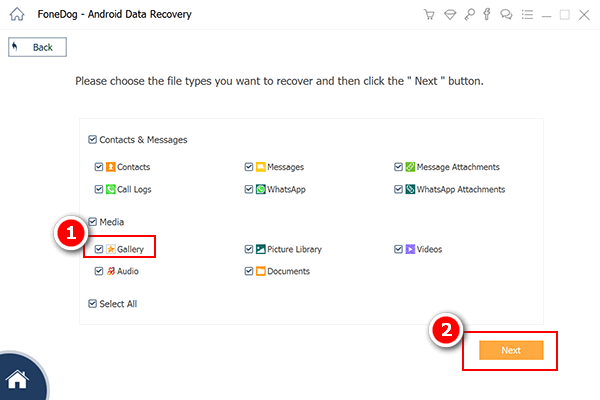
Taranacak fotoğraf dosyasını seçtikten sonra, yazılımın Android cihazınız üzerinden taramasına izin verin. Yazılım, erişimini sağlamak için sizden izin isteyecektir. Tek yapmanız gereken telefonunuza gitmek ve bir açılır pencere göreceksiniz. Tek yapmanız gereken, tarama işleminin ilerleyebilmesi için "İzin Ver" veya "İzin Ver" veya "Yetkilendir" seçeneğine dokunmak.
NOT: Android cihazınızda herhangi bir açılır pencere görmüyorsanız, "Yeniden Dene" düğmesini tıklamanız yeterlidir.
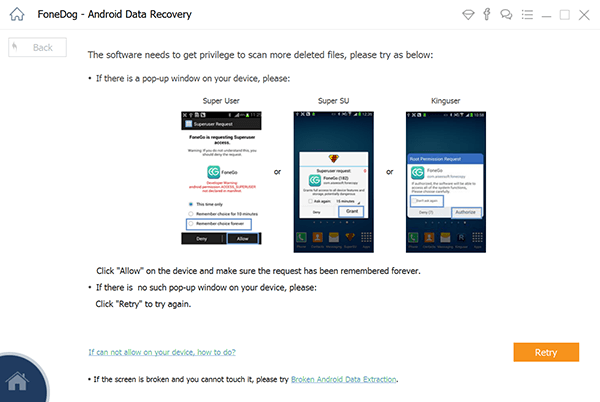
Yazılım medya dosyanızı taramayı bitirdiğinde, bu fotoğrafları Android cihazınızda hem mevcut hem de silinmiş olanları görebileceksiniz. " seçeneğini işaretleyerek yalnızca kurtarmak istediğiniz silinen fotoğrafları görüntüleme seçeneğine sahip olacaksınız.Yalnızca silinen öğeleri göster" ekranınızın üst kısmında bulunur. Bu sayede zamandan tasarruf edersiniz. Kurtarmak istediğiniz tüm fotoğrafları seçin ve ardından "Kurtarmak" düğmesi ekranınızın sağ alt köşesinde bulunur.
Kurtarılan tüm fotoğraflar daha sonra Windows 10 bilgisayarınıza kaydedilecektir.
NOT: Kurtarılan tüm Android fotoğrafları bir . Jpg ve . Png ve tümü Windows 10 bilgisayarınızdaki dosyaya göre otomatik olarak sıralanacaktır.
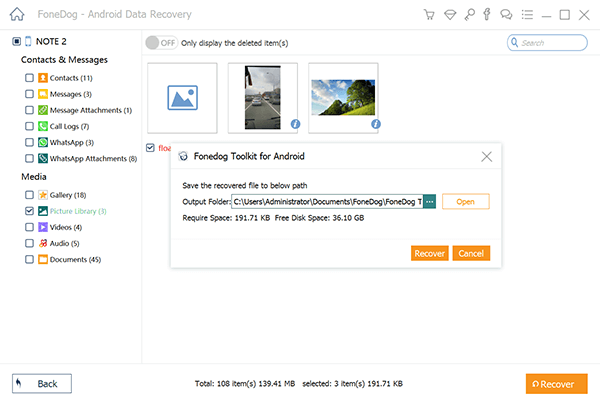
İnsanlar ayrıca okurKişileri Kurtarma: Samsung'dan Silinen Kişileri KurtarSilinen WhatsApp Mesajlarını Yedeklemeden Nasıl Kurtarırım
Ücretsiz deneme sürümünü indirmek için tıklayın~
Verilerinizi her zaman mobil cihazınızdan yedeklemeyi alışkanlık haline getirin. Bu durumda, kurtardığınız tüm Android fotoğrafları Windows 10 bilgisayarınıza kaydedilecektir, böylece aynı durum olursa, fotoğraflarınızın yedeklerini bilgisayarınıza kaydetmiş olursunuz.
Bir yedekleme dosyasına sahip olmak size zaman kazandırabilir çünkü tek yapmanız gereken ona Android cihazınızdan erişmek. Elinizde bir Android cihazınız olduğundan, verilerinizi Google hesabınızı kullanarak yedekleyebilirsiniz.
Ama yine de, sahip olduğunuz için hiçbir şey için endişelenmenize gerek yok. FoneDog Android Veri Kurtarma Silinen fotoğrafları kurtarmak için Windows 10 bilgisayarınızda yüklü olan araç. Yedekleme olmadan bile, bu yazılım yine de Android'inizden silinen fotoğrafları kurtarın cihaz.
Windows 10'da cihazınızdan silinen Android fotoğraflarını geri almamıza yardımcı olacak FoneDog Android Veri Kurtarma Aracına sahip olmamız iyi bir şey. Bunun en iyi yanı, Windows 10'unuz gibi herhangi bir Windows bilgisayarla uyumlu ve aynı zamanda daha fazlası ile uyumlu olmasıdır. 600 Android cihaz.
Verilerinize yalnızca siz erişebildiğiniz için kullanımı çok güvenlidir. Bu nedenle, Android fotoğraf kurtarma işlemini gerçekleştirmek için FoneDog Android Veri Kurtarma Aracı'nı indirin, böylece aynı durum tekrar başınıza gelirse artık endişelenmenize gerek kalmaz.
Hinterlassen Sie einen Kommentar
Yorumlamak
Android Data Recovery
FoneDog Android Veri Recovery - Android aygıtlarından kayıp veya silmiş belgeleri hızlı alın
Ücretsiz deneme Ücretsiz denemePopüler makaleler
/
BİLGİLENDİRİCİLANGWEILIG
/
basitKOMPLİZİERT
Vielen Dank! Merhaba, Sie die Wahl:
Excellent
Değerlendirme: 4.6 / 5 (dayalı 84 yorumlar)